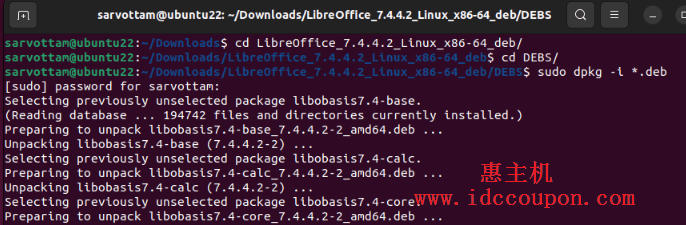如果你是开源程序爱好者,那么一定已经知道LibreOffice,它是Linux中广泛使用的免费办公套件应用程序,也被认为是Microsoft Office套件的良好替代品。
更有趣的是,最新的主要版本LibreOffice 7.4带来了许多新功能,例如对WebP图像和EMZ/WMZ文件的支持、扩展管理器的搜索字段以及对电子表格中16,384列的支持。
幸运的是,包括Ubuntu在内的大多数Linux发行版都默认提供LibreOffice,只不过不是最新版本。鉴于此,在本文中,小编简单介绍如何使用各种方法在Ubuntu 22.04及更高版本中安装最新的LibreOffice套件,感兴趣的朋友可以看看。
在Ubuntu中检查LibreOffice版本
在安装之前,请确保检查预安装的LibreOffice的版本,打开终端然后运行命令:
$ libreoffice --version LibreOffice 7.3.7.2 30(Build:2)
此外,还可以通过转到菜单–>帮助–>关于从LibreOffice应用程序内部检查版本。
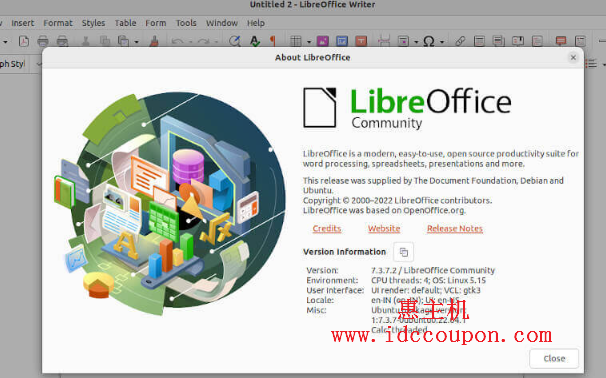
如上所述,小编的Ubuntu 22.04系统当前安装的版本是LibreOffice 7.3,这不是写本文时的最新版本。
在Ubuntu中卸载旧版LibreOffice
为避免任何冲突或冗余,应该先卸载现有的LibreOffice版本,然后再安装其最新版本。因此,要完全删除LibreOffice套件及其所有依赖项,请运行以下命令:
$ sudo apt remove --purge libreoffice* -y
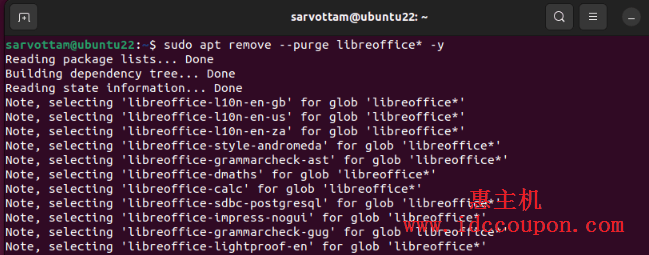
然后,还需要删除作为LibreOffice依赖项安装的非必需包,并通过执行以下命令从本地缓存中检索包:
$ sudo apt autoremove -y $ sudo apt autoclean -y
使用PPA在Ubuntu中安装LibreOffice
PPA(个人包存档)是在Ubuntu上安装任何第三方应用程序的首选和推荐方式,因为Ubuntu在Launchpad上正式提供了它,包括LibreOffice PPA存储库。因此使用官方的LibreOffice PPA有助于获得最新的稳定版本并始终与上游保持同步。可以按照以下步骤使用PPA存储库中的终端安装LibreOffice:
$ sudo add-apt-repository ppa:libreoffice $ sudo apt update $ sudo apt install libreoffice -y
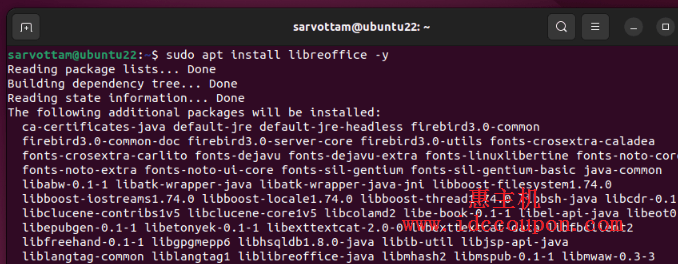
安装完成后,打开Activities并搜索“ LibreOffice ”,这时将能够查看所有可用的LibreOffice应用程序。这时候打开LibreOffice,可以查看您系统上安装的LibreOffice最新版本7.4.4 。
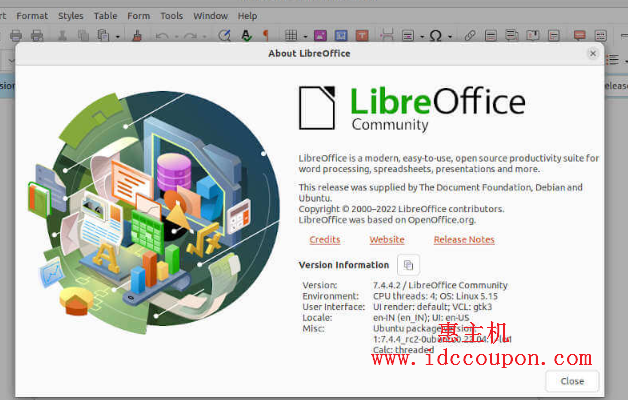
在任何情况下,如果希望删除LibreOffice PPA存储库,只需运行以下命令:
$ sudo add-apt-repository --remove ppa:libreOffice/ppa
使用Snap在Ubuntu中安装LibreOffice
如果使用的是Ubuntu 16.04 LTS或更高版本,包括Ubuntu 22.04 LTS,其实可以使用Ubuntu预装的官方Snap通用打包和部署工具。最新版本的LibreOffice在Snap商店中以Snap包的形式提供,可以使用以下命令安装:
$ sudo snap search libreoffice $ sudo snap install libreoffice

卸载LibreOffice Snap也很简单,只需运行一个命令即可安装:
$ sudo snap remove libreoffice
使用Flatpak在Ubuntu中安装LibreOffice
与Snap类似,Flatpak也是另一种流行的通用包管理器,它在Flathub上存储最新版本的LibreOffice。但是,与Snap不同的是,需要先在Ubuntu上手动安装Flatpak才能使用以下命令使用它:
$ sudo apt install flatpak
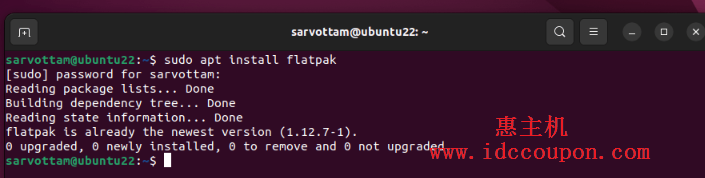
现在,如果想确认LibreOffice在Flathub上的可用性,请在安装之前运行:
$ sudo flatpak search libreoffice
$ flatpak install flathub org.libreoffice.LibreOffice
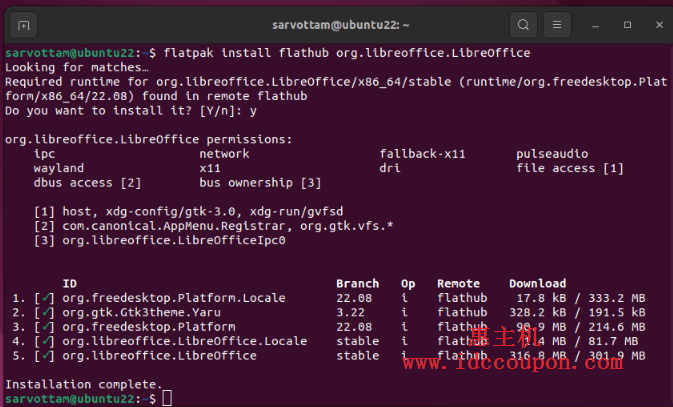
要使用Flatpak卸载LibreOffice,请运行以下命令:
$ flatpak uninstall org.libreoffice.LibreOffice
通过Deb包在Ubuntu中安装 LibreOffice
LibreOffice官方也提供了Ubuntu的Debian包,可以使用它直接安装最新版本的LibreOffice,无需任何第三方工具。唯一需要做的就是访问LibreOffice的下载页面,为32位和64位系统选择合适的操作系统、LibreOffice版本,然后下载与.tar.gz存档文件捆绑在一起的.deb文件。
现在,转到下载的目录位置并按顺序运行以下命令,这基本上将提取tar文件并安装LibreOffice。
$ tar zxvf LibreOffice_7.4.4.2_Linux_x86-64_deb.tar.gz $ cd LibreOffice_7.4.4.2_Linux_x86-64_deb/ $ cd DEBS/ $ sudo dpkg -i *.deb
使用Appimage在Ubuntu中安装LibreOffice
厌倦了安装大量的包?这仍然可以直接使用LibreOffice,无需安装,只需下载LibreOffice的Appimage即可。AppImages package包含应用程序运行所需的所有文件和依赖项。从官方网站下载“Fresh”基础版。如果需要支持除英语(美国)以外的更多语言,还可以使用其他标准版和完整版。
现在,打开文件管理器并浏览到AppImage的位置。右键单击AppImage并选择“属性”选项。在弹出的窗口中,切换到“Permissions”选项卡并单击“Allow executing file as program”复选框。
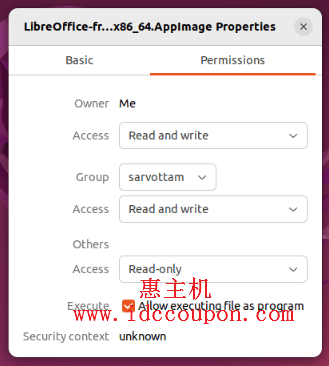
最后,要打开LibreOffice,右键单击AppImage图标,然后选择作为程序运行即可,如下图所示:
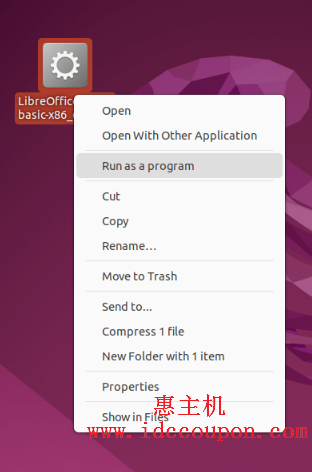
总结
在本文中,小编简单介绍了在Ubuntu Linux中安装LibreOffice的几种常见方法,包括从官方PPA存储库和Debian软件包到使用Flatpak和Snap通用软件包,当然,你也可以根据自己的喜好选择遵循任何方法。本文提供的几种方法相对简单,仅供大家参考。
 惠主机
惠主机